- Apps kaufen
- Produkte mieten
- Verkäufer werden
Verkäufer werden
Die Handelsplattform hat ein Publikum von Millionen von Tradern. Werden Sie Verkäufer im Market um Zugriff auf dieses Publikum mit Ihren Produkten zu erhalten, direkt aus der Handelsplattform. Zusätzlich werden alle Produkte online angeboten in der MQL5.community.
Sie benötigen ein MQL5.community Profil um Produkte im Market zu verkaufen. Wenn Sie kein Konto haben, bitte registrieren.
Ein Signal-Anbieter werden #
Wenn Sie Ihre Produkte im Market verkaufen wollen, müssen Sie sich als Verkäufer registrieren. Gehen Sie auf den "Verkäufer"-Abschnitt in Ihrem Profil auf MQL5.community.
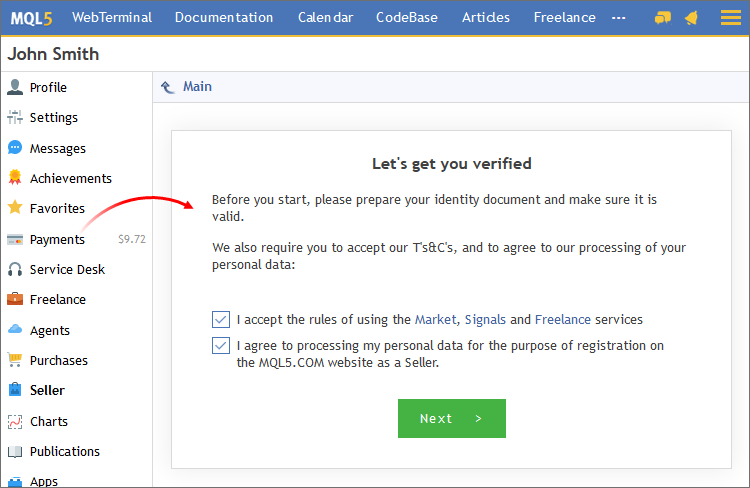
Vor der Registrierung sollten Sie Ihr Einverständnis mit der Verarbeitung Ihrer personenbezogenen Daten bestätigen und den Servicebestimmungen zustimmen. Im Laufe des Anmeldevorgangs müssen Sie Ihre persönlichen Daten angeben und Fotos Ihrer Ausweisdokumente beifügen. Jeder Registrierungsschritt verfügt über detaillierten Anweisungen. Bitte lesen Sie diese sorgfältig durch und halten Sie sich strikt an die Vorgaben.
Informationen über die Genehmigung oder Ablehnung Ihrer Anmeldung werden zu gegebener Zeit auf derselben Seite erscheinen.
Ein Produkt veröffentlichen #
Produkte werden auf der MQL5.community Webseite veröffentlicht. Öffnen Sie den Market und klicken "Produkt hinzufügen".
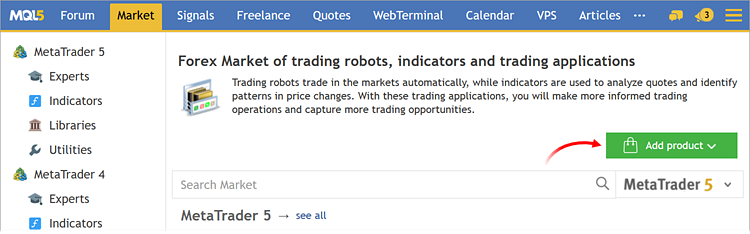
Der Einfachheit wegen, werden die Produktdetails in mehreren Schritten eingegeben. Im ersten Schritt geben Sie die Grundinformationen an.
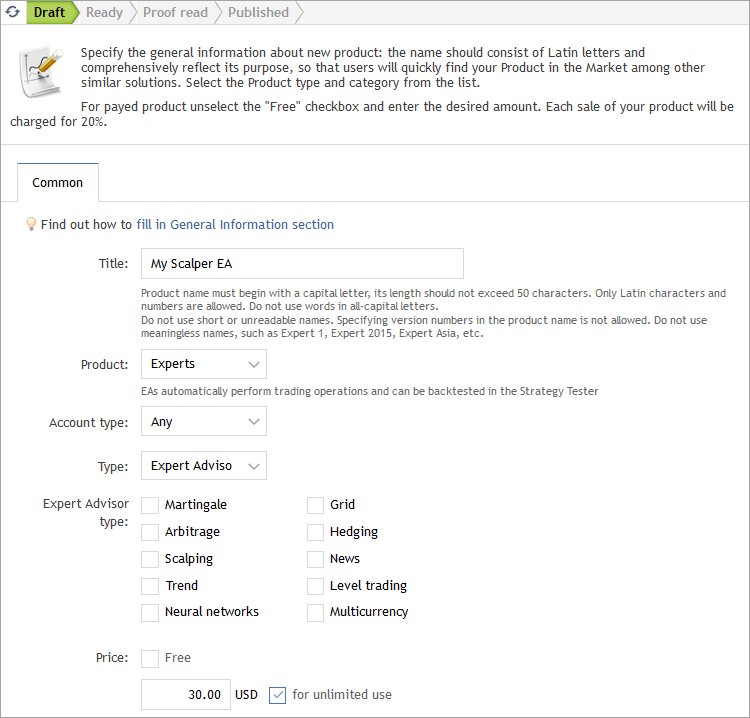
Name
Ein Produktname sollte mit einem Großbuchstaben beginnen und für Nichtfachleute klar sein. Es sind nur lateinische Buchstaben und Zahlen erlaubt. Die Länge sollte 50 Zeichen nicht überschreiten. Bitte verwenden Sie keine unleserlichen oder kurzen Namen. Fügen Sie außerdem keine Versionsnummer in den Namen ein und verwenden Sie nicht zu viele Abkürzungen und Akronyme.
Produkt
Produktkategorie, die ihren Zweck definiert:
- Handelsroboter
- Technischer Indikator
- Bibliothek zur Erweiterung der Programmfunktionen für die eigene Entwicklung
- Hilfsprogramm
Kontotyp
Wenn Ihr Roboter oder Indikator nur mit einem bestimmten Kontotyp funktioniert, Hedging oder Netting, geben Sie es in diesem Parameter an. Dadurch wird verhindert, dass potenzielle Kunden ein offensichtlich ungeeignetes Produkt kaufen.
Typ
Wählen Sie den Programmtyp aus: Expert Advisor, Indikator oder Skript. Dies ist der physische Typ der Software. Gekaufte Produkte werden nach ihrem Typ in Plattformordnern angeordnet: Experts\Market, Indicators\Market oder Scripts\Market.
Expert Advisor/Indikator/Utility-Typ
Der Markt ermöglicht die detaillierte Kategorisierung von Programmen: nach verwendeten Strategien, Art der Analyse, Zweck usw. Füllen Sie dieses Feld unbedingt aus, damit potenzielle Kunden Ihr Produkt leicht finden können. Die angegebenen Typen können zum Filtern der Produkte verwendet werden.
Preis
Wenn Sie Ihr Produkt kostenlos anbieten möchten, aktivieren Sie die entsprechende Option. Geben Sie andernfalls mindestens einen Preis an:
- Bei unbegrenzter Nutzung — der Preis für die Vollversion des Produkts mit unbegrenzter Laufzeit
- 1, 3, 6 oder 12 Monatsmieten Preis — gemietete Produkte haben keine Einschränkungen außer der Gültigkeitsdauer
Der Mindestpreis für alle Markt-Produkte beträgt 30 USD.
Die Serviceprovision des Marktes von 20% wird vom Kaufpreis ermittelt. Wenn der verkaufte Produktpreis 100 USD beträgt, erhält der Verkäufer 100 USD - 20% = 80 USD.
Geben Sie die Anzahl an Aktivierungen an. Alle Programme im Market sind sicher verschlüsselt. Dadurch wird eine unautorisierte Nutzung vermieden. Die Verschlüsselung erlaubt das Ausführen der Programme nur auf dem Computer auf dem diese heruntergeladen wurden. Dieser Prozess wird als Aktivierung bezeichnet. Jedes Produkt im Market wird mit mindestens 5 Aktivierungen angeboten, wovon eine direkt beim Kauf aufgebraucht wird. Der Verkäufer kann die Anzahl an Aktivierungen nach eigenem Ermessen erhöhen. Finden Sie mehr heraus über Akvierungen in den Service Nutzungsregeln.
Sobald Sie alle Daten angegeben haben, können Sie mit dem nächsten Schritt fortfahren.
Jedes Tab beinhaltet Empfehlungen für Produkt-Beschreibungen und nützliche Links zu Artikeln. Stellen Sie sicher diese Materialien gelesen zu haben. |
Logo und Beschreibung
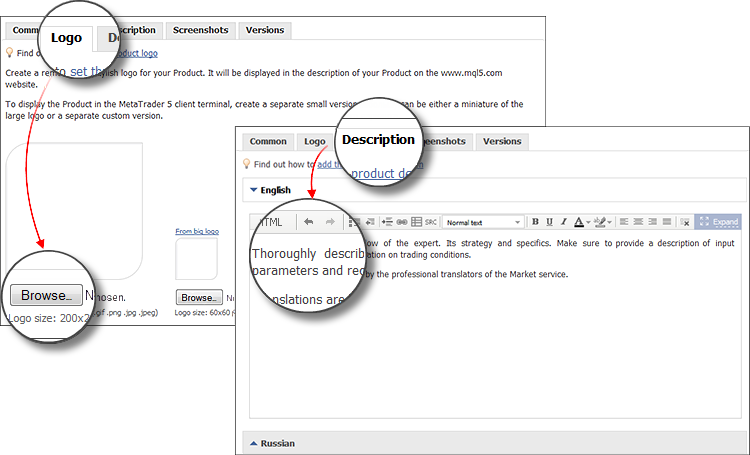
Laden Sie ein Bild hoch, das das Logo Ihres Produkts sein wird. Sie benötigen Bilder in drei verschiedenen Größen: 200x200, 140x140 und 60x60. So wird das Logo in allen Fenstern richtig angezeigt.
Wenn Sie nur ein Bild in der Größe 200x200 haben, können Sie die automatische Generierung anderer Größen wählen.
Ein Logo ist das Gesicht Ihres Produkts. Erstellen Sie ein attraktives, hochqualitatives Logo, dass der Essenz Ihres Produktes entspricht. Der Artikel Tipps für eine effektive Produktpräsentation im Market beinhaltet Empfehlungen für eine ansprechende Produktbeschreibung.
Geben Sie Details über die Funktionsweise des Produktes im Beschreibungsreiter an. Starten Sie mit den allgemeinen Informationen um einen kurzen Überblick über Ihr Produkt zu geben und geben Sie dann entsprechende Operations- und Konfigurationsfeatures an und fügen Sie Empfehlungen für die Trading-Bedingungen und Eingabeparameter an. Wenn Sie die Beschreibung nicht in Russisch anbieten können, wird der Market Service die Beschreibung für Sie übersetzen.
Bildschirmfotos und Produkt-Dateien

Qualitativ hochwertige Screenshots Ihres Produkts, die die Funktionsweise demonstrieren hinzufügen. Die Bildschirmfotos haben folgende Kriterien zu erfüllen:
- Der Text der Screenshots sollte Englisch sein.
- Die Größe muss 640 * 480 Pixel sein
- Bis zu 12 Fotos können hochgeladen werden
Versuchen Sie Screenshots nicht zu skalieren um die Lesbarkeit zu gewährleisten.
Zusätzlich kann ein Video hinzugefügt werden. Laden Sie dieses auf YouTube hoch und fügen Sie den Link hinzu.
Im Versionsreiter laden Sie die aktuelle Produkt-Datei hoch. Nur EX5-Dateien können hochgeladen werden. Wenn ein Produkt Indikatoren, Töne oder Bilder benötigt, fügen Sie diese hinzu als Ressourcen.
|
Automatische Validierung
Die hochgeladene Datei wird sofort zur automatischen Validierung gesendet. Dies beinhaltet eine grundlegende Qualitätskontrolle:
- Erkennung von Programmierfehlern, wie z. B. fehlende Prüfungen der Handelsbedingungen, Nullteilungsfehler, übermäßiger Ressourcenverbrauch usw.
- Bei Handelsrobotern prüft das System, ob sie irgendwelche Handelsoperationen durchführen.
Während der Prüfung wird das Programm mehrmals im Strategietester mit verschiedenen Handelsbedingungen, Symbolen und Zeitrahmen ausgeführt.
Dies dauert in der Regel nicht länger als 10 Minuten. Der Prüfstatus wird im Fortschrittsfenster der Veröffentlichung angezeigt:
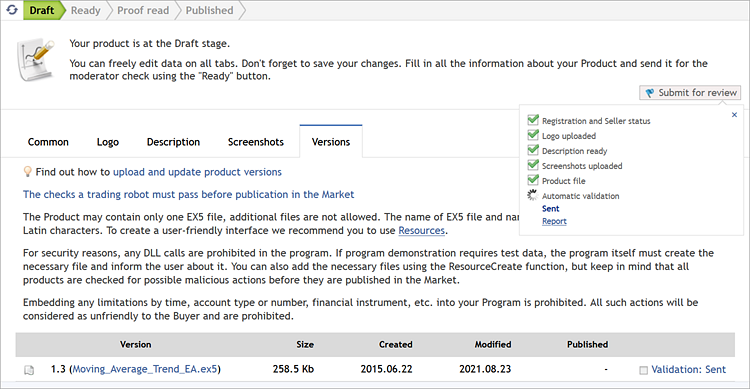
Die Prüfergebnisse werden im Bericht aufgeführt.
Nachdem Sie die automatischen Prüfungen bestanden haben, ist Ihr Produkt bereit für die Veröffentlichung. Bevor Sie Ihr Produkt veröffentlichen, müssen Sie noch einmal die Service-Regeln lesen und akzeptieren. Diese Regeln verbieten insbesondere Produkte, die Gewinnversprechen enthalten.
Nach der Veröffentlichung wird Ihr Produkt den Nutzern über das MQL5.com-Website und in MetaTrader-Handelsterminals präsentiert und steht ihnen zur Verfügung.
Eine neue Version eines Produktes veröffentlichen #
Alle Ihre Produkte sind unter der Rubrik Markt \ Meine Produkte auf MQL5.com verfügbar.
Um eine neue Version eines Produkts zu veröffentlichen, klicken Sie auf das "Versionen"-Tab und dann auf "Neue Version".
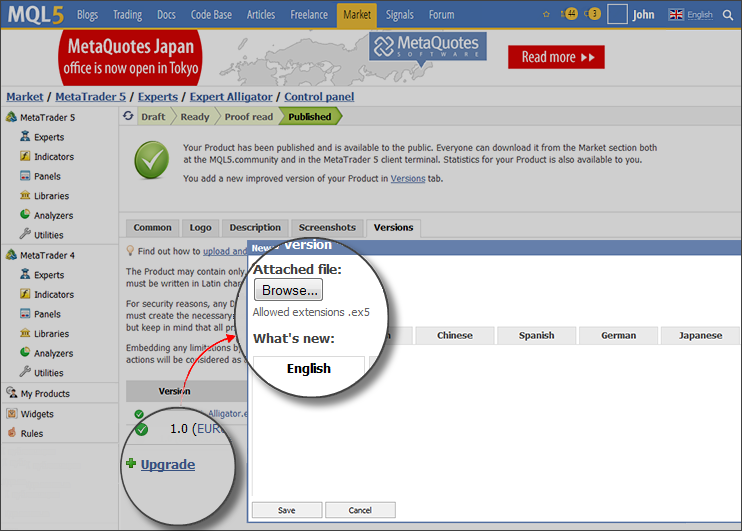
Ladne Sie die Produkt-Datei hoch und beschreiben die Änderungen der neuen Version. Die Historie aller Änderungen ist für alle Nutzer verfügbar im Reiter "Neue Versionen".
Sie können jederzeit die Produktdaten ändern: Logo, Beschreibung und Screenshots. Der Preis kann höchstens einmal pro Tag geändert werden.
Für weitere Informationen lesen Sie bitte den Artikel "Veröffentlichen eines Produkts im Market". |